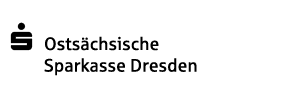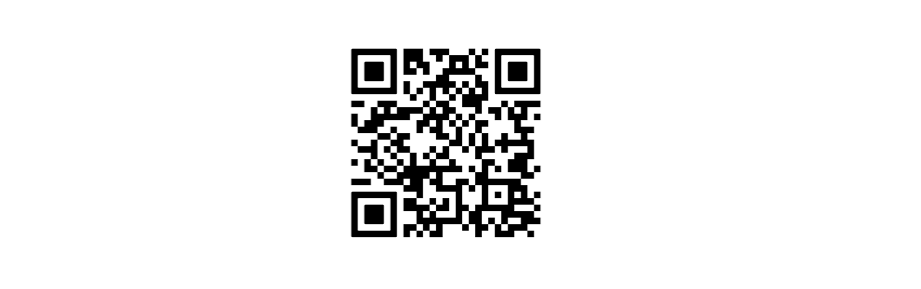Das benötigen Sie
- Gültiger deutscher Personalausweis mit aktivierter Online-Ausweisfunktion oder
- Gültiger elektronischer Aufenthaltstitel mit aktivierter Online-Ausweisfunktion
- Ausweis-PIN
(Sollte Ihr Ausweis noch nicht für die Nutzung zur elektronischen Legitimation freigeschaltet sein, können Sie dies bei Ihrem Meldeamt/Bürgerbüro beantragen. Weitere Informationen finden Sie hier.) - Smartphone mit aktivierter NFC-Funktion
- AusweisApp auf Ihrem Smartphone
So einfach geht's

Schritt 2: Ausweisdaten auslesen und legitimieren
Folgen Sie im zweiten Schritt den Anweisungen in der AusweisApp.

Schritt 3: Anmeldename, IBAN und Kartennummer angeben
Nach erfolgreicher Legitimierung werden Sie gebeten in der Maske Ihren Anmeldenamen für das Online-Banking, eine IBAN und gegebenenfalls die fünf letzten Ziffern der Kartennummer einzugeben.

Schritt 4: Einmal-Passwort/PIN vergeben
Vergeben Sie ein Einmal-Passwort/PIN für Ihr Online-Banking.

Schritt 5: Im Online-Banking anmelden und neues Passwort/PIN vergeben
Nach der Anmeldung im Online-Banking mit Anmeldenamen und Einmal-Passwort/PIN werden Sie aufgefordert ein neues Passwort/PIN zu vergeben und per TAN zu bestätigen. Bitte merken Sie sich die neu vergebenen Zugangsdaten – aus Sicherheitsgründen sollten Sie diese weder aufschreiben noch speichern.
Alternativ können Sie das Passwort/PIN Ihres Online-Bankings ohne die Online-Ausweisfunktion zurücksetzen: Weiter
Wir, als Ihre Sparkasse, verwenden Cookies, die unbedingt erforderlich sind, um Ihnen unsere Website zur Verfügung zu stellen. Wenn Sie Ihre Zustimmung erteilen, verwenden wir zusätzliche Cookies, um zum Zwecke der Statistik (z.B. Reichweitenmessung) und des Marketings (wie z.B. Anzeige personalisierter Inhalte) Informationen zu Ihrer Nutzung unserer Website zu verarbeiten. Hierzu erhalten wir teilweise von Google weitere Daten. Weiterhin ordnen wir Besucher über Cookies bestimmten Zielgruppen zu und übermitteln diese für Werbekampagnen an Google. Detaillierte Informationen zu diesen Cookies finden Sie in unserer Erklärung zum Datenschutz. Ihre Zustimmung ist freiwillig und für die Nutzung der Website nicht notwendig. Durch Klick auf „Einstellungen anpassen“, können Sie im Einzelnen bestimmen, welche zusätzlichen Cookies wir auf der Grundlage Ihrer Zustimmung verwenden dürfen. Sie können auch allen zusätzlichen Cookies gleichzeitig zustimmen, indem Sie auf “Zustimmen“ klicken. Sie können Ihre Zustimmung jederzeit über den Link „Cookie-Einstellungen anpassen“ unten auf jeder Seite widerrufen oder Ihre Cookie-Einstellungen dort ändern. Klicken Sie auf „Ablehnen“, werden keine zusätzlichen Cookies gesetzt.